在树莓派上的免提Alexa
关于这个项目
说明如何使用AVS,Node.js服务器,LWA和第三方唤醒引擎在Raspberry Pi上设置免提Alexa。
软件应用程序和在线服务本指南提供了在Raspberry Pi 上设置AVS的分步说明。它演示了如何使用我们的Java示例应用程序(在Raspberry Pi上运行), 服务器和第三方唤醒字引擎来访问和测试AVS Node.js。您将使用Node.js服务器通过使用Raspberry Pi的Web浏览器访问网站来获取使用Amazon(LWA)授权代码的登录。
所需的硬件
在开始之前,让我们回顾一下你需要什么。
我们将向您介绍如何将远程(SSH)加入您的设备,无需使用显示器,键盘和鼠标 – 以及如何排除日志以进行故障排除。
让我们开始吧
Pi上的原始Alexa需要手动下载库/依赖关系,并更新一系列容易出现人为错误的配置文件。为了使这个过程更快,更容易,我们已经包含了一个安装脚本,该脚本将负责所有的繁重工作。这将安装时间缩短到Raspberry Pi 3上不到一个小时。
第1步:设置你的Pi
除非您已经在您的Pi上安装了Raspbian Jessie,请按照我们的指导 – 设置Raspberry Pi – 将引导您下载并安装Raspbian Jessie,并连接硬件(如果您不熟悉Raspberry Pi,我们强烈建议你按照上面的指导。
第2步:注册Amazon开发者帐户
除非你已经有了,否则请在developer.amazon.com上创建一个免费的开发者账户。您应该在这里查看AVS条款和协议。
第3步:创建设备和安全配置文件
按照这里的步骤注册您的产品并创建一个安全配置文件。记下下列参数。您将在下面的步骤5 中需要这些。
ProductID(也称为设备类型ID)
ClientID
ClientSecret
重要提示:请确保您的允许来源和允许返回URL 在“ 安全配置文件”>“Web设置”下设置(请参阅创建设备和安全配置文件):
第4步:克隆示例应用程序
打开终端,输入以下内容:
cd Desktopgit clone https://github.com/alexa/alexa-avs-sample-app.git
第5步:使用您的凭证更新安装脚本
运行安装脚本之前,你需要与你在步骤3中得到了凭证更新脚本-web 新窗口中打开链接,ProductIDClientIDClientSecret在终端中键入以下内容:
cd ~/Desktop/alexa-avs-sample-appnano automated_install.sh
粘贴的价值观ProductID,ClientID以及ClientSecret您从上述步骤3得到。变化应该是这样的:
ProductID=”RaspberryPi3″
ClientID=”amzn.xxxxx.xxxxxxxxx”
ClientSecret=”4e8cb14xxxxxxxxxxxxxxxxxxxxxxxxxxxxx6b4f9″
键入ctrl-X 然后是Y ,然后按Enter将更改保存到文件。
第6步:运行安装脚本
您现在已准备好运行安装脚本。这将安装所有依赖项,包括Sensory和KITT.AI的两个唤醒字引擎。
注意:安装脚本会将所有项目文件安装在运行脚本的文件夹中。
要运行脚本,请打开终端并导航到克隆项目的文件夹。然后运行以下命令:
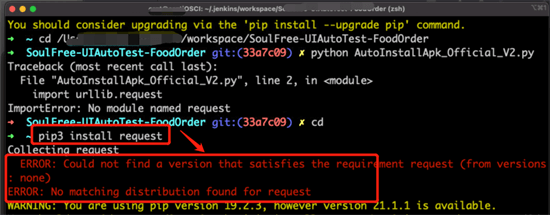
cd ~/Desktop/alexa-avs-sample-app. automated_install.sh
系统会提示您回答几个简单的问题。这些有助于确保您在继续之前完成了所有必要的先决条件。
当巫师开始时,去拿一杯咖啡 – 大约需要30分钟。
第7步:运行您的Web服务,示例应用程序和唤醒字引擎
现在安装完成了,您需要在3个独立的终端窗口中运行三个命令:
终端窗口3 :运行唤醒词引擎,允许您使用短语“ ” 开始交互Alexa。
注意:这些命令必须按顺序运行。
终端窗口1
打开一个新的终端窗口,然后输入以下命令来调出用于授权您的示例应用程序与AVS的Web服务:
cd ~/Desktop/alexa-avs-sample-app/samplescd companionService && npm start
服务器现在在端口3000上运行,并准备启动客户端。请参阅API概述>授权以了解有关授权的更多信息。
终端窗口2
打开一个新的终端窗口并输入以下命令以运行与AVS进行通信的示例应用程序:
cd ~/Desktop/alexa-avs-sample-app/samplescd javaclient && mvn exec:exec
请参阅API概述>接口以了解有关发送到/来自AVS的消息的更多信息。我们来看看与Window 2相关的几个步骤。
点击“是” 在默认浏览器中打开该URL。
点击确定。
您现在将被重定向到一个以查询字符串开头的URL :3000/authresponse
。网页的正文会说设备令牌准备就绪。
终端窗口3
注意:跳过此步骤即可运行相同的应用程序,而不需要唤醒字引擎。
该项目支持两个第三方唤醒词引擎:Sensory’s TrulyHandsFre
和KITT.AI’s Snowboy。该-e参数用于选择代理并支持{{engine}}:kitt_ai
和的两个值sensory 。打开一个新的终端窗口并使用以下命令调出Sensory或KITT.AI的唤醒字引擎。唤醒词引擎将允许您使用短语“发起交互” Alexa”
。
要使用Sensory 唤醒词引擎,请输入:
cd ~/Desktop/alexa-avs-sample-app/samplescd wakeWordAgent/src && ./wakeWordAgent -e sensory
或者,输入这个使用KITT.AI 的唤醒词引擎:
cd ~/Desktop/alexa-avs-sample-app/samplescd wakeWordAgent/src && ./wakeWordAgent -e kitt_ai现在你有一个可用的免提AVS原型!使用以下资源来了解有关可用唤醒字引擎的更多信息:
第8步:与Alexa交谈
您现在只需使用唤醒词“Alexa”即可与Alexa交谈。尝试以下操作:
如果您愿意,也可以单击“收听”按钮,而不是使用唤醒词。点击“收听”按钮,在开始说话之前等待音频提示。听到音频提示之前,可能需要一两秒钟的时间。
第9步:(可选):去头web 新窗口中打开链接,摆脱显示器,键盘和鼠标
现在你已经有了你的AVS原型,你可能想摆脱显示器,键盘和鼠标。你可以使用SSH和VNC来做到这一点。按照说明设置SSH和VNC。
本文到此结束,希望对大家有所帮助!
